iOS 12より「スクリーンタイム」という新機能が導入されました。
iPhoneのアプリ使用時間や機能を制限できる設定で、操作には「スクリーンタイム・パスコード」という暗証番号が必要となります。
このパスコードは本体ロック画面のパスコードとは別で設定されるため、忘れしまった場合、強制的にiPhoneを初期化するしかありません。
特にiOS 11からアップデートした端末では次の症状がみられるため、困っている方が多いようです。
- スクリーンタイム・パスコードを設定した覚えがないのに勝手に設定されていて分からない
そこで本記事では、「スクリーンタイム・パスコード」をリセットする方法をまとめて紹介します。
Photo by Jordan Andrews on Unsplash
「スクリーンタイム・パスコード」をリセットする方法
「スクリーンタイム・パスコード」を解除する方法は2種類あります。
- 別機能のパスコードを試す
- 強制初期化する
それぞれ順番に解説します。
別機能のパスコードを試す
iOSのややこしい点として、パスコードの種類が複数存在し、すべて独立して設定されます。
- 画面ロックのパスコード
- 機能制限パスコード
- アクセスガイドのパスコード
- Apple IDのパスワード
- スクリーンタイム・パスコード(iOS 12より)
このうち、iOS 11まで存在していた「機能制限」設定は、iOS 12よりスクリーンタイムに統合され、同時に「機能制限パスコード」も「スクリーンタイム・パスコード」に引き継がれています。
そのため、もしスクリーンタイム・パスコードを設定した覚えがなければ、「機能制限パスコード」と同じパスコードをお試し下さい。
「アクセスガイドのパスコード」で設定していたパスコードが引き継がれるケースもあるようです。
「機能制限」設定をしていない、または「機能制限パスコード」を入力しても失敗する場合、お試し下さい。
強制初期化する
もし別機能のパスコードを試しても失敗する場合、iPhoneを強制初期化するしかありません。
注意:iPhone個別データをバックアップする
初期化をすると、本体に保存された写真や電話帳などあらゆるデータが消えてしまうため、可能な限りデータのバックアップをしましょう。
スクリーンタイム・パスコードが分からなくても、iCloudやiTunesでバックアップは可能です。

ただこの方法だと、分からなくなったスクリーンタイム・パスコードまで一緒にバックアップが実施され、スクリーンタイム・パスコードが設定された状態で復元されるため、問題を解決できません。
そこでバックアップをする場合は、写真やムービー、LINEデータなど、個別コンテンツごとにバックアップ作業を行う必要があります。


iPhoneを強制的に初期化する
iPhoneを強制的に初期化する方法として、下記3種類があります。
- 「リカバリーモード」で強制初期化する
- 「DFUモード」で強制初期化する
- iCloudの「iPhoneを探す」で遠隔初期化する
1と2の前提条件は下記通りで、パソコンが必要です。
- iTunesをインストールしたパソコンがあること
- iPhoneとパソコンを繋ぐLightningケーブルがあること
- iPhoneが手元にあること
一方、3の前提条件は下記通りで、適切なiCloudの事前設定さえしていればパソコンは不要です。
- 対象のiPhoneでiCloud「iPhoneを探す」を有効にしていること
- iCloudにログインするApple IDとパスコードを覚えていること
3つの方法について、詳細は関連記事【iPhoneを強制初期化する方法まとめ! パスコードを忘れた/電源が入らないiOSを復元しよう】で解説しています。

一般的なiOSの初期化手順として「設定」から実行する方法があります。
ただ作業の途中でスクリーンタイム・パスコードを要求されるので、パスコードが分からないと初期化できず、結果的に強制的な初期化が必要となります。
iOSの一般的な初期化方法は関連記事【iOSを初期化する方法まとめ! iPhoneやiPadの個人情報を消去しよう】で解説しています。

初期化ができたら、いつも通りアクティベーション(=初期設定)を実施します。
初期設定では「新しいiPhoneとして設定」を選択しましょう。
iCloudやiTunesから復元すると、スクリーンタイム・パスコードまで一緒に復元される可能性があります。
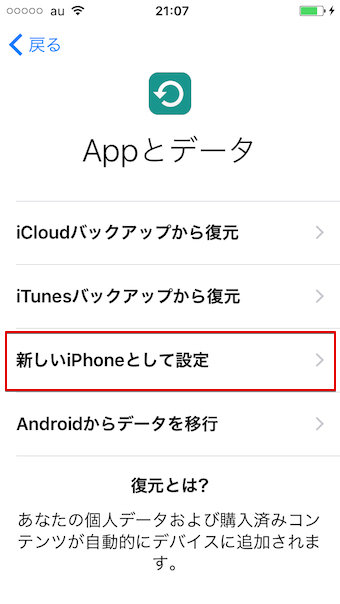
最後にスクリーンタイムの設定がオフになっているか確認し、
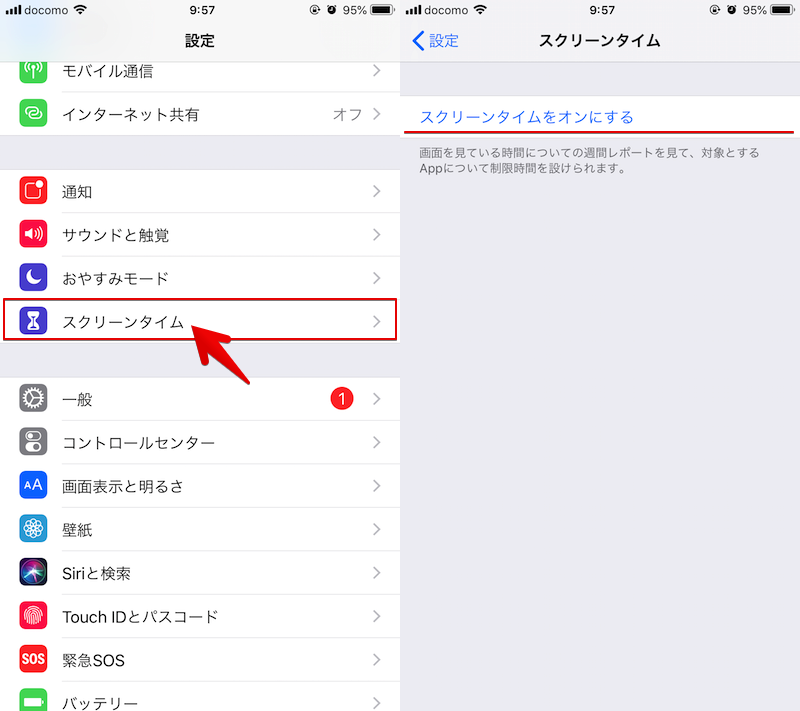
バックアップしたコンテンツを個別に復元し完了です。
繰り返しとなりますが、スクリーンタイム・パスコードがかかった状態でiTunesやiCloudにバックアップしたデータから復元するとスクリーンタイム・パスコードまで一緒に元通りとなります。
個別にバックアップしたコンテンツごと(例:写真 / LINE)復元する必要がある点に留意下さい。
補足:そのほかのパスコードをリセットする方法
先述の通り、iOSにはパスコードの種類が複数存在し、すべて独立して設定されます。
- 画面ロックのパスコード
- 機能制限パスコード
- アクセスガイドのパスコード
- Apple IDのパスワード
- スクリーンタイム・パスコード
もしパスコードを忘れた場合、その種類によってリセットする手順が異なります。
画面ロックのパスコードを忘れた場合
画面ロックのパスコードを忘れた場合、iPhoneを強制初期化する必要があります。
詳細は関連記事【パスコードを忘れたiPhoneの画面ロックを解除する方法! 分からないパスワードを強制初期化しよう [iOS]】で解説しています。

機能制限パスコードを忘れた場合
機能制限パスコードを忘れた場合、iPhoneを強制初期化する必要があります。
詳細は関連記事【iOSで機能制限パスコードをリセットする方法! もし忘れたらiPhone/iPadを強制初期化しよう】で解説しています。

アクセスガイドのパスコードを忘れた場合
アクセスガイドのパスコードを忘れた場合、パスコードを解除する方法は3つあります。
- Touch IDで解除する
- 画面ロックのパスコードで解除する
- バックアップから復元する
ほかの種類のパスコードと比べ、iPhoneの初期化を伴わないのが特徴です。
詳細は関連記事【iPhoneで分からないアクセスガイドのパスコードをリセットする方法! 忘れたらパスワードを強制解除しよう [iOS]】で解説しています。

Apple IDのパスワードを忘れた場合
Apple IDのパスワードを忘れた場合、ブラウザ上の「Apple IDアカウント管理ページ」よりパスワードの復旧ができます。
詳細は関連記事【Apple IDを忘れた際の解決方法! 分からないiCloudのアカウント(メールアドレス)やパスワードを再設定しよう】で解説しています。

〆:パスコードの管理に気をつけよう!
以上、iPhoneで分からないスクリーンタイム・パスコードをリセットする方法! 忘れたらiOSを強制初期化しよう の說明でした。
スクリーンタイム・パスコードを設定した覚えがなければ、まずは過去設定した「機能制限パスコード」や「アクセスガイドのパスコード」をお試し下さい。
それでも解除できない場合、iPhoneの強制初期化が必要です。
ぜひご参考あれ。
コメント
新しいアイフォンとして設定する場合、ラインのトーク履歴を残したければ個別のコンテンツごとに復元しないといけないと記載されていましたが具体的な方法を教えていただきたいです。